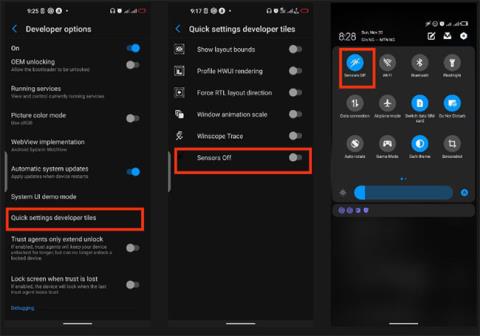Android er et af de mest spændende mobile operativsystemer, du kan finde. Det opfylder de fleste af de elementer, du ville forvente i et godt styresystem. Desværre, ligesom enhver teknologi, du kan komme i tanke om, er Android ikke perfekt.
Uanset dit smartphone-mærke, kan den Android-enhed, du ejer, støde på en række irriterende problemer. De kan være Android-dækkende problemer eller problemer, der er specifikke for et telefonmærke. Quantrimang.com har samlet nogle af de mest irriterende berømte Android-problemer og vil vise dig, hvordan du håndterer dem.
1. Telefonskærmen slukker ikke under et opkald
Dette irriterende problem er ofte forårsaget af en defekt eller delvist dækket nærhedssensor. Der er flere måder at løse det på, afhængigt af den nøjagtige årsag. Den enkleste løsning er at tørre nærhedssensoren af med en ren, tør klud. Til reference er det normalt placeret i toppen af smartphonen nær frontkameraet. Så sørg for at rengøre hele din topramme.
Hvis dette ikke virker, kan dine beskyttelsesbriller eller telefoncover muligvis blokere sensorens udsyn. Du bliver nødt til at justere den ene eller begge for at rette det. Hvis det stadig ikke virker, er der 3 andre muligheder:
- Genstart telefonen: Dette trick udføres normalt efter rengøring af sensoren.
- Sluk for nærhedssensoren : Hvis nærhedssensoren ikke fungerer, skal du muligvis slukke for den. Sådan slukker du for nærhedssensoren:
1. Åbn Telefon -appen på din enhed, og tryk på ikonet med tre prikker i øverste højre hjørne af skærmen.
2. Tryk på Indstillinger > Opkaldsindstillinger , og sluk for nærhedssensoren. Desværre kan du muligvis ikke finde denne mulighed på nogle Android-telefoner afhængigt af operativsystemversionen og enhedsproducenten.
- Sluk alle sensorer : Denne fremgangsmåde er som at dræbe en kylling med en slagterkniv, men det virker. Sådan slukker du for alle dine sensorer:
1. Åbn Indstillinger på din Android-smartphone.
2. Naviger til System > Udviklerindstillinger (eller Udviklerindstillinger ) > Hurtige indstillinger udviklerfelter > Sensorer fra . Du skal muligvis aktivere Developer Options først .
3. Hvis du gør dette, slukker du faktisk ikke din sensor, men tilføjer en genvej til at slukke for sensoren til menuen med hurtige indstillinger. For at deaktivere sensorer, hver gang din nærhedssensor opfører sig forkert, skal du blot stryge ned for at få vist menuen med hurtige indstillinger og slå sensorer fra- ikonet til for at slukke for alle sensorer.

Sluk for alle sensorer
Advarsel : Hvis du slukker for sensoren, afbrydes din brug af mikrofonen, kameraet og placeringstjenesterne. Betragt dette kun som en sidste udvej nødløsning.
2. Telefonens skærm lyser op og mørkner tilfældigt
Det er fantastisk, at din telefon øger lysstyrken på lyse steder og reducerer lysstyrken på mørke steder. Desværre fejler lyssensoren på smartphones, som er ansvarlig for at styre denne funktion, nogle gange. Dette får din telefons skærm til at blive tilfældigt mørkere og lyse op under upassende forhold. Så en sjov feature bliver pludselig en irriterende feature.
For at løse dette skal du åbne Indstillinger på din telefon og søge efter Adaptiv lysstyrke eller Automatisk lysstyrke. Tryk for at aktivere og deaktivere denne funktion.

Rettede et problem, hvor telefonens skærm tilfældigt lyser op og bliver mørkere
Hvis du ikke kan finde nogen af mulighederne, kan du som en sidste udvej overveje at slukke for alle sensorer ved at bruge trinene ovenfor. I dette tilfælde har du brug for hjælp fra en tekniker til permanent at reparere det.
3. Skærmen er for lys om natten
Brug af en Android-telefon om natten vil få dig til at skele. Justering af skærmens lysstyrke eller afstanden mellem smartphonen og øjnene løser ikke ligefrem dette problem. Heldigvis har nyere versioner af Android-operativsystemer mørk tilstand tilgængelig.
For at aktivere mørk tilstand på Android-enheder skal du blot gå til Indstillinger > Skærm og slå mørk tilstand til.

Slå mørk tilstand til på Android-enheder
Dette vil straks aktivere det mørke tema på tværs af operativsystemet for enheden, og også gøre det muligt for nogle af dine applikationer at skifte til en mørk baggrund.
Brug mørk tilstand i browseren
Desværre har de fleste Android-browserapps ikke en pålidelig mørk tilstandsfunktion. Du får en mørk tilstand, der kun anvender det mørke tema til browsermenuer i stedet for indholdet af websider. Mens du surfer på nettet, bliver du udsat for skarpt hvidt lys, der er skadeligt for dine øjne.
Heldigvis har Chromium-baserede browsere som Google Chrome og Brave en løsning. Se følgende artikler for flere detaljer:
4. Telefonhukommelsen er konstant fuld
Du downloadede ikke nye filer eller installerede yderligere apps, men på en eller anden måde blev telefonens hukommelse ved med at blive fyldt op. Hvorfor så?
Den største synder er normalt applikationscache og andre applikationsdata. Når du bruger dine apps, akkumulerer de langsomt data i baggrunden og bruger gigabyte plads, før du opdager det. Sociale medier apps som Telegram og Facebook er berygtede årsager. Chrome og Netflix er også store app-datahoarders, så pas på dem.
Sådan rydder du app-cache og andre appdata på Android-enheder :
1. Åbn Indstillinger på din enhed og naviger til Apps (eller Programmer på nogle mærker), og tryk på den.
2. Tryk på Se alle apps eller Administrer apps på den næste skærm .
3. På listen skal du finde de apps, der i øjeblikket optager meget hukommelse, og trykke på dem.
Find programmer, der i øjeblikket optager meget hukommelse
4. Klik derefter på Lager > Ryd data / Ryd lager og vælg Administrer plads / Ryd lager eller Ryd cache . Hvis du vælger indstillingen Administrer plads , vil du finde indstillingen Ryd alle data for den valgte app.


5. Ryd cache- indstillingen hjælper med at befri din enhed for alle midlertidige filer, der er forbundet med det valgte program.

Vælg Ryd cache
Hvis du vil rydde cachedata for alle dine apps på én gang, kan du prøve at navigere til Indstillinger > Lager > Enhedshukommelse > Cachedata og trykke på Slet for at rydde cachedata for alle apps, din applikation på samme tid. Denne mulighed er muligvis ikke tilgængelig på alle telefoner.
5. Du kan ikke finde nogle skjulte funktioner i Android
Dette er ikke et problem, men det kan alligevel være irriterende. Der er nogle funktioner, som du skal bruge meget tid på at navigere dybt ind i din Android-enhed for at finde, hver gang du vil bruge dem. Hvorfor ikke tilføje denne funktion til menuen Hurtige indstillinger?
For at tilføje en genvej til menuen med hurtige indstillinger skal du blot:
1. Stryg ned fra toppen af din Android-enhed for at få vist menuen Hurtige indstillinger .
2. Klik på blyantikonet i menuen for at få vist tilgængelige genveje, som du kan tilføje.
3. Klik på en tilgængelig genvej for at tilføje den til menuen Hurtige indstillinger.

Tilføj genvej til menuen Hurtige indstillinger
Desværre er antallet af funktioner, du kan tilføje som genveje i menuen Hurtige indstillinger, begrænset. Med apps som Tile Genveje kan du dog tilføje enhver app til menuen Hurtige indstillinger og få adgang til den med et enkelt stryg.